电脑无法识别usb设备什么意思 无法识别如何解决
导读:电脑无法识别usb设备什么意思,文章导读:无法识别如何解决和电脑无法识别usb设备什么意思方面的内容,下面为详细的介绍。 电脑识别U盘失败?3个实用小技巧,让你轻松搞定USB识别难题。 如今很多
电脑无法识别usb设备什么意思
文章导读:无法识别如何解决和电脑无法识别usb设备什么意思方面的内容,下面为详细的介绍。
电脑识别U盘失败?3个实用小技巧,让你轻松搞定USB识别难题。
如今很多人都已经告别“有线”生活了:上网用WiFi,充电用无线充,传输数据也开始用云盘,大家是不是忘记了曾经的办公得力助手——U盘啦?
现在虽然到了“万物无线”的时代,但U盘凭借自己小巧方便、随插随用、性价比高等优势,依然是很多人传输数据的首选,小泽在包里随时都会留一个U盘应急。
不过,小小的U盘插上电脑后,经常会出现无法显示的情况,对于这类问题,小泽给大家分享3个解决办法,可以解决90%的U盘失灵问题。

01尝试把USB设备卸载
插入U盘后如果电脑没有反应,很可能是U盘的驱动程序坏了,所以我们可以先尝试卸载USB设备。
1、打开计算机管理(鼠标右键点【电脑】,选择【管理】)。
2、弹出【计算机管理】界面后,点击【系统工具】中的【设备管理器】。
3、找到【通用串行总线控制器】-【USB大容量存储设备】后点击打开。
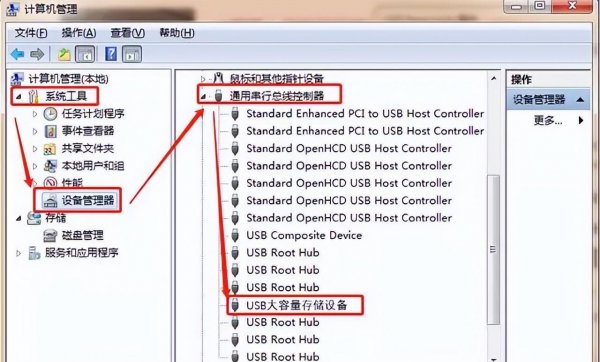
4、弹出窗口后,点击【驱动程序】-【卸载】并确定。
5、重新插入U盘,电脑会自动加载U盘驱动,然后观察下你的U盘有没有正常识别。
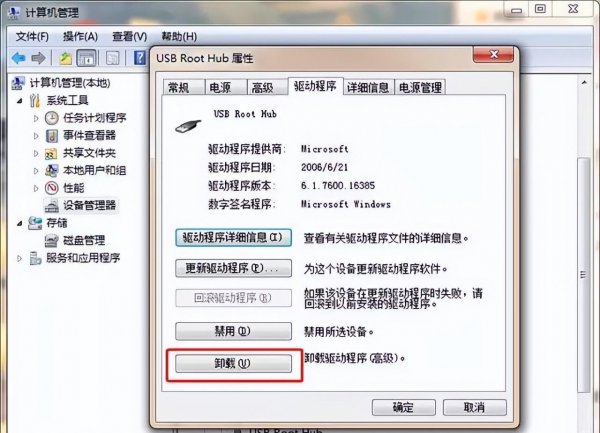
大多数U盘无法识别的情况,经过重新安装驱动的办法都能得到解决哦。
02重新启动你的U盘
如果上面的办法行不通,有可能是U盘的驱动程序被禁用了,我们尝试重新把它打开。
1、还是按之前步骤,我们打开【USB大容量存储设备】,看看【驱动程序】中的驱动是否被禁用。
2、如果被禁用,我们双击打开,选择【驱动程序】-【启动】,看U盘能不能正常识别。




